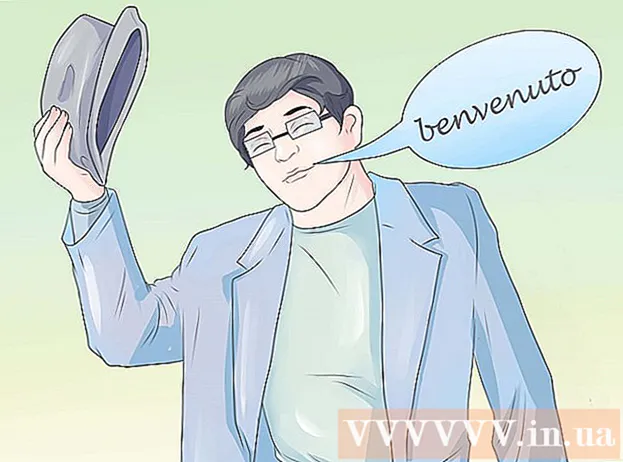Συγγραφέας:
Peter Berry
Ημερομηνία Δημιουργίας:
16 Ιούλιος 2021
Ημερομηνία Ενημέρωσης:
1 Ιούλιος 2024
![Πώς να επαναφέρετε τον ξεχασμένο κωδικό πρόσβασης των Windows 10 [Tutorial]](https://i.ytimg.com/vi/2A83Vujwpgw/hqdefault.jpg)
Περιεχόμενο
Αυτό το wikiHow σας διδάσκει πώς να αλλάξετε τον κωδικό πρόσβασης σύνδεσης Uber. Αυτό το άρθρο προορίζεται για τους αναγνώστες να χρησιμοποιούν Βιετναμέζικα σε άλλες χώρες, επειδή η Uber δεν λειτουργεί πλέον στο Βιετνάμ συγκεκριμένα και στη Νοτιοανατολική Ασία γενικά.
Βήματα
Μέθοδος 1 από 2: Στην εφαρμογή Uber
Ανοίξτε την εφαρμογή Uber. Η εφαρμογή έχει έναν λευκό κύκλο γύρω από ένα τετράγωνο και μια μαύρη γραμμή.
- Εάν έχετε συνδεθεί αυτόματα, θα πρέπει να αποσυνδεθείτε για να αλλάξετε τον κωδικό πρόσβασής σας.

Κάντε κλικ στο σημάδι ☰ στην επάνω αριστερή γωνία της οθόνης.
Κάντε κλικ Ρυθμίσεις (Σύνθεση). Αυτή είναι η τελευταία επιλογή στο μενού.

Κάντε κύλιση προς τα κάτω και πατήστε Αποσύνδεση (Αποσύνδεση). Η επιλογή βρίσκεται στο κάτω μέρος του μενού.- Θα μεταφερθείτε στη σελίδα σύνδεσης της εφαρμογής.
Πληκτρολόγησε τον αριθμό του τηλεφώνου σου. Εισαγάγετε τον αριθμό τηλεφώνου που σχετίζεται με τον λογαριασμό σας στο Uber.

Κάντε κλικ στο βέλος → στη δεξιά πλευρά της οθόνης.
Κάντε κλικ Ξέχασα τον κωδικό μου (Ξεχάσατε τον κωδικό). Η επιλογή βρίσκεται κάτω από τη γραμμή "Εισαγάγετε τον κωδικό πρόσβασής σας".
Εισάγετε τη διευθύνση του ηλεκτρονικού ταχυδρομείου σας. Εισαγάγετε τη διεύθυνση email που σχετίζεται με τον λογαριασμό σας στο Uber.
Κάντε κλικ στο βέλος → στη δεξιά πλευρά της οθόνης. Η Uber θα στείλει ένα email με τον σύνδεσμο επαναφοράς στη διεύθυνση email που δώσατε.
Κάντε κλικ Εντάξει για να επιβεβαιώσετε ότι έχετε λάβει email από την Uber.
- Εάν δεν έχετε λάβει email, πατήστε Στείλτε ξανά (Στέλνω σε).
Ανοίξτε την εφαρμογή email. Ανοίξτε την εφαρμογή αλληλογραφίας για να προβάλετε μηνύματα ηλεκτρονικού ταχυδρομείου σχετικά με τον λογαριασμό σας στο Uber.
Άνοιγμα αλληλογραφίας από την Uber. Συνήθως η γραμμή θέματος θα είναι "σύνδεσμος επαναφοράς κωδικού πρόσβασης Uber". Εάν δεν βλέπετε το email στα εισερχόμενά σας, αναζητήστε το φάκελο "Ανεπιθύμητα" ή "ανεπιθύμητα". Οι χρήστες του Gmail μπορούν να βρουν αυτό το μήνυμα ηλεκτρονικού ταχυδρομείου στο φάκελο "Ενημερώσεις".
Κάντε κλικ Επαναφορά του κωδικού πρόσβασής σας (Επαναφέρετε τον κωδικό πρόσβασης). Ο σύνδεσμος βρίσκεται μεταξύ του ταχυδρομείου. Θα ανακατευθυνθείτε στη σελίδα επαναφοράς στην εφαρμογή Uber.
- Ίσως χρειαστεί να επιτρέψετε στο πρόγραμμα περιήγησης του τηλεφώνου σας να έχει πρόσβαση στο Uber για να ανοίξει η εφαρμογή.
Εισαγάγετε τον νέο κωδικό πρόσβασής σας. Ο κωδικός πρόσβασης πρέπει να αποτελείται από τουλάχιστον 5 χαρακτήρες.
Κάντε κλικ στο βέλος →. Εάν ο κωδικός πρόσβασης είναι έγκυρος, θα συνδεθείτε στον λογαριασμό σας. Από τώρα και στο εξής θα χρησιμοποιήσετε τον κωδικό πρόσβασης που μόλις δημιουργήσατε για να συνδεθείτε στην εφαρμογή. διαφήμιση
Μέθοδος 2 από 2: Στον ιστότοπο της Uber
Ανοιξε Ιστότοπος Uber πάνω.
Κάντε κλικ στο κουμπί εικόνας ☰ στην επάνω αριστερή γωνία του παραθύρου.
Κάντε κλικ Συνδεθείτε στην επάνω δεξιά γωνία του μενού.
Κάντε κλικ Είσοδος αναβάτη (Είσοδος προγράμματος οδήγησης). Επιλογές στη δεξιά πλευρά της σελίδας.
Κάντε κλικ Ξεχάσατε τον κωδικό κάτω από το κουμπί Συνδεθείτε.
Εισάγετε τη διευθύνση του ηλεκτρονικού ταχυδρομείου σας. Εισαγάγετε τη διεύθυνση ηλεκτρονικού ταχυδρομείου με την οποία έχετε εγγραφεί στο Uber.
Κάντε κλικ Επόμενο (Επόμενο). Ο σύνδεσμος για την επαναφορά του κωδικού πρόσβασής σας θα σταλεί στη διεύθυνση email που συνδέσατε με τον λογαριασμό σας στο Uber.
Ανοίξτε την εφαρμογή email σας. Ελέγξτε τα εισερχόμενα της διεύθυνσης email που σχετίζεται με τον λογαριασμό σας στο Uber.
Κάντε κλικ στον σύνδεσμο "Σύνδεσμος επαναφοράς κωδικού πρόσβασης Uber". Εάν δεν βλέπετε αυτό το μήνυμα ηλεκτρονικού ταχυδρομείου στα εισερχόμενά σας, αναζητήστε το φάκελο "Ανεπιθύμητα" ή "Ανεπιθύμητα". Οι χρήστες του Gmail μπορούν να βρουν αυτό το μήνυμα ηλεκτρονικού ταχυδρομείου στο φάκελο "Ενημερώσεις".
Κάντε κλικ Επαναφορά του κωδικού πρόσβασής σας. Θα ανοίξει η φόρμα επαναφοράς κωδικού πρόσβασης.
Εισαγάγετε τον νέο κωδικό πρόσβασής σας. Εισαγάγετε και επιβεβαιώστε έναν κωδικό πρόσβασης με μήκος τουλάχιστον 5 χαρακτήρων.
Κάντε κλικ Επόμενο κάτω από το πεδίο δεδομένων κωδικού πρόσβασης.
Κάντε κλικ Συνδεθείτε ως αναβάτης (Είσοδος ως οδηγός).
Εισαγάγετε τη διεύθυνση email και τον κωδικό πρόσβασής σας. Εισαγάγετε αυτές τις πληροφορίες στο κατάλληλο πεδίο.
Επιλέξτε το πλαίσιο "Δεν είμαι ρομπότ" (δεν είμαι ρομπότ).
Κάντε κλικ Συνδεθείτε. Έτσι έχετε συνδεθεί στον λογαριασμό σας με τον νέο κωδικό πρόσβασής σας. διαφήμιση
Συμβουλή
- Δεν μπορείτε να επαναχρησιμοποιήσετε τον προηγούμενο κωδικό πρόσβασής σας μετά την αλλαγή νέου.
- Όταν αλλάζετε τον κωδικό πρόσβασής σας σε μία πλατφόρμα (όπως κινητό τηλέφωνο), ο κωδικός πρόσβασης σε άλλες πλατφόρμες θα αλλάξει επίσης. Αυτό μπορεί να προκαλέσει λειτουργικά σφάλματα στον ιστότοπο, επομένως θα πρέπει να αποσυνδεθείτε και, στη συνέχεια, να συνδεθείτε ξανά με τον νέο σας κωδικό πρόσβασης.
Προειδοποίηση
- Βεβαιωθείτε ότι χρησιμοποιείτε ένα συγκεκριμένο δίκτυο ασφαλείας όταν αλλάζετε κωδικούς πρόσβασης ή ρυθμίζετε πληροφορίες πιστωτικής κάρτας και τοποθεσίας.